Table of contents
微软在周一(30/4/2018)发布了Windows 10的最后一个大更新,被称为 "Windows 10 2018年4月更新版本1803"。 但是,正如通常发生的许多更新一样,新的Windows 10 1803更新,在一些PC上未能安装,原因不清楚。
当安装Windows 10 v1803更新失败时,用户在其系统上面临以下症状之一。
症状No1。 当Windows 10 April 2018 v1803更新下载完成后,Windows重启安装更新。 但是,系统重启后,在更新安装过程中或在Windows Logo处系统卡住,唯一的方法是使用电源开关强制关机,让电脑恢复正常。
症状之二。 在安装Windows 10的v1803更新时,系统突然重启,并开始恢复变化,进入之前的Windows 10版本(v1709)。 当恢复之前的版本后,系统又开始下载Windows 10 v1803的最新更新,但在安装更新时,总是出现相同的症状或出现错误0xc1900101。

如何修复:Windows 10的功能更新,版本1803 安装失败。
建议。 在继续更新你的系统之前。
1. 彻底的 卸载 在安装更新之前,从你的系统中删除任何第三方杀毒软件或安全程序。
2. 断开任何你不需要的USB连接设备(如USB无线鼠标或键盘接收器,USB无线网卡,等等)。
3. 如果您在系统上启用了设备加密功能(BitLocker,VeraCrypt),那么在安装更新之前,请继续并解密C: 驱动器。
4. 请耐心等待......更新需要几个小时来下载和安装。
5. 在应用下面提到的方法之前,请尝试以下方法。
1.运行 "Windows Update Troubleshooter"。 设置 > 更新与安全 y > 故障排除 > Windows更新。
2.下载并安装最新的Windows 10 v1709的服务栈更新(KB4090914)。
3.尝试安装更新。
方法1.强制Windows 10从头下载更新v1803.方法2.手动下载和安装Windows 10 2018年4月v1803更新.方法3.用DISM和SFC工具修复Windows损坏的错误.方法4.用原地升级安装Windows 10 v1803更新.方法5.禁用Windows 10自动更新.Windows 10更新的一般故障排除指南。 方法1.强制Windows10、从零开始下载更新版v1803。
第1步,删除Windows Update文件夹。
Windows更新文件夹(C:\Windows\SoftwareDistribution)是Windows下载新更新后存储的位置。 在许多情况下,"SoftwareDistribution "文件夹的内容会损坏,并在下载或安装更新时导致问题。 在这些情况下,如果你删除 "SoftwareDistribution "文件夹及其内容,所有这些问题都可以轻松绕过。以迫使Windows重新下载更新。
要删除Windows Update文件夹。
1. 同时按 赢  + R 键来打开运行命令框。
+ R 键来打开运行命令框。
2. 输入以下命令并按 好的。
- services.msc
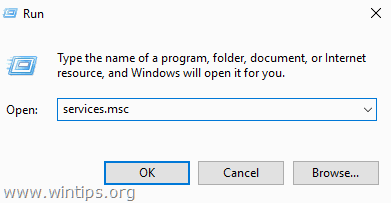
3. 从服务列表中,在右窗格中找到 Windows更新 服务。
4. 右击 "Windows Update "服务并选择 停止 . *
5.关闭 "服务 "窗口。
注意:如果你不能停止Windows Update服务,那么。
a. 双击它以打开其 财产 .
b. 设置 启动类型 至 失能 并点击 OK .
c. 重新启动 你的电脑。
d. 重新启动后,继续下面的工作。

6. 打开Windows资源管理器并导航到 C:/Windows 文件夹。
7. 找到,然后 删除 的 软件分销 文件夹。 *
* 注意事项。
1.如果你无法删除该文件夹,并出现 "文件夹正在使用中--再试一次 "的错误,那么在 "安全模式 "下重新启动Windows,并重复该程序。
2.如果你已经禁用了Windows Update服务(启动类型=禁用),那么进入服务并将启动类型设为 自动的 .
8.重新启动 你的电脑。
第2步:下载并尝试安装V1803更新。
1. 重新启动后,进入 开始  > 设置 > 更新与安全 .
> 设置 > 更新与安全 .
2. 点击 检查更新。
3. 最后让Windows再次下载并安装更新。
方法2.手动下载并安装Windows 10 April 2018 v1803更新。
第二种方法,解决下载或安装Windows 10 2018年4月更新1803时的问题,是使用 "Windows Update Assistant "下载和安装更新:要做到这一点。
1. 按照上述方法-2的步骤1的指示,删除 "SoftwareDistribution "文件夹。
2. 导航到Windows 10下载网站并点击 现在更新 按钮。
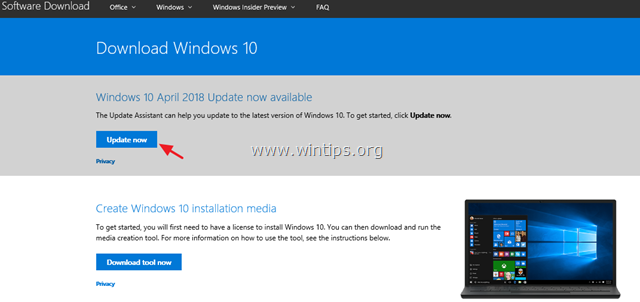
3. 当被问及时,请点击进入 运转 点击 "Windows10Upgrade9252.exe "文件以立即开始安装,或点击 "保存 "按钮以稍后运行安装程序。

4. 最后点击 现在更新 按钮,并按照屏幕上的提示来安装更新。
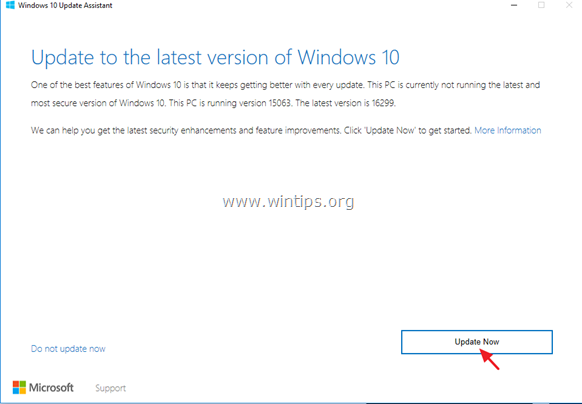
方法3.用DISM和SFC工具修复Windows损坏错误。
1. 以管理员身份打开命令提示符。 要做到这一点。
1.在搜索框中输入。 cmd or 命令提示
2.右键点击 命令提示 (结果)并选择 以管理员身份运行 .

2. 在命令提示符窗口,输入以下命令并按下 进入。
- Dism.exe /Online /Cleanup-Image /Restorehealth

3. 请耐心等待,直到DISM修复组件存储。 当操作完成后,(你应该被告知组件存储损坏已被修复),给出这个命令并按下 进入 :
- SFC /SCANNOW

4. 当SFC扫描完成后。 重新启动 你的电脑。
5. 尝试再次更新你的系统。
方法4.用就地升级的方式安装Windows 10 v1803更新。
另一种通常有效的方法是通过使用媒体创建工具创建ISO或USB Windows 10安装媒体,来执行Windows 10修复-升级。 对于这项任务,请遵循本文的详细说明:如何修复Windows 10。
就是这样!哪种方法对你有效?
如果本指南对你有帮助,请留下你的经验评论,让我知道。 请喜欢并分享本指南以帮助他人。

Andy Davis
A system administrator s blog about Windows





